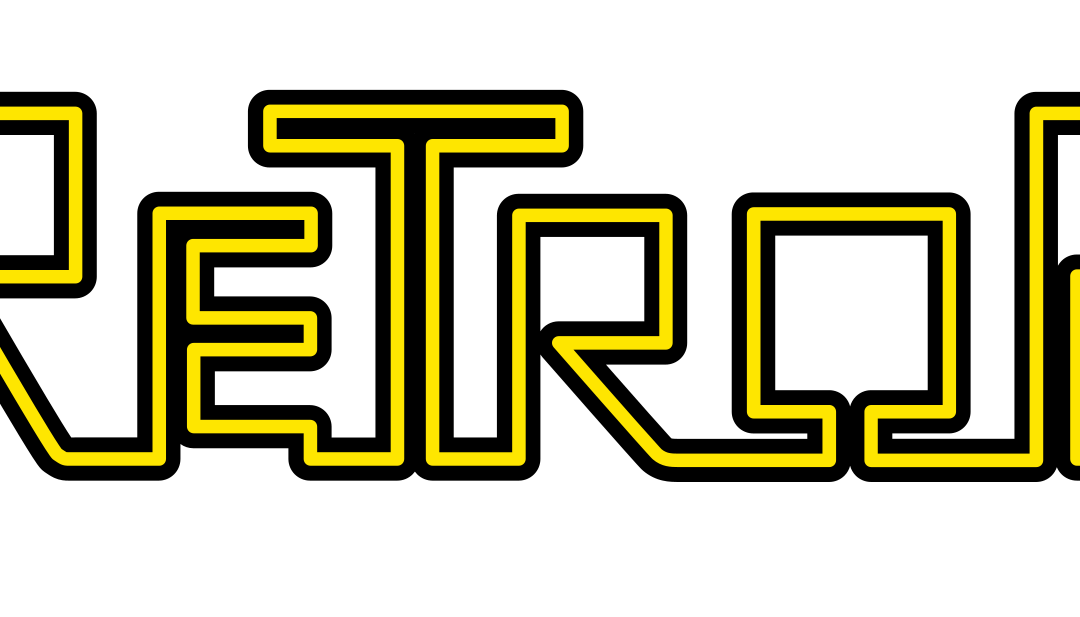El microordenador Raspberry Pi tiene una serie de usos comunes, incluyendo los juegos retro con RetroPie. En este tutorial, veremos cómo instalar, configurar y utilizar RetroPie en una Raspberry Pi.
Hardware
- Raspberry Pi 4 u otra placa compatible
- pantalla+teclado+ratón
- mando de videojuegos u otro sensor
Unas palabras sobre RetroPie
RetroPie es un paquete de software que se integra con un sistema operativo para convertir tu máquina en un emulador de videoconsolas. Te permite hacer retrogaming y reunir en una misma máquina videojuegos antiguos que estaban disponibles en varias consolas.
RetroPie es compatible con las siguientes tarjetas
- Raspberry Pi Zero
- PC linux (Debian\
- Odroid-C1\
- ODroid-XU3\
Instalando RetroPie en una Raspberry Pi, puedes convertirla en una videoconsola de bajo coste para toda la familia. También se puede utilizar para crear un terminal arcade.
Descargar e instalar un sistema operativo con RetroPie (recomendado)
Para instalar un SO que contenga RetroPie, puedes descargar una imagen correspondiente a tu máquina desde el sitio web oficial y escribirla en una tarjeta SD mediante Raspberry Pi Imager o Balena Etcher.
También puedes utilizar el software Raspberry Pi Imager y seleccionar el sistema operativo que desees para el juego retro
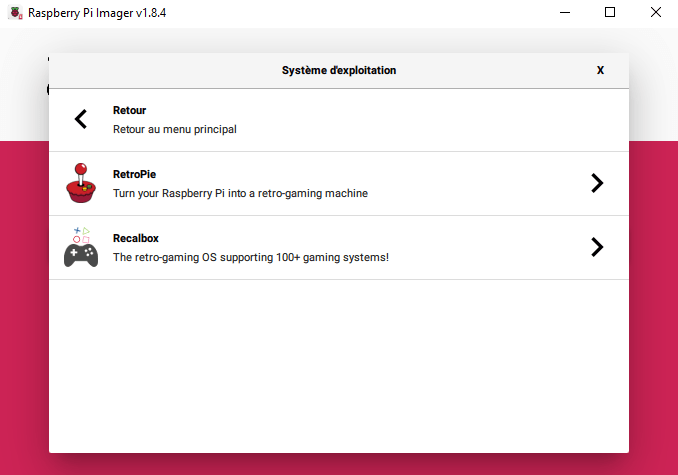
Una vez que la imagen se ha escrito en la tarjeta SD, puede insertarla en la Raspberry Pi y, a continuación, encender la Raspberry Pi. La instalación de RetroPie debería iniciarse automáticamente.
Configuración del mando de juegos
Cuando inicies EmulationStation, lo primero que tendrás que hacer es configurar el mando de juegos que utilizarás para navegar por los menús. Conecta un mando de juegos y sigue las instrucciones. Puedes cambiar estos ajustes más adelante.
Configuración de la estación de emulación
Una vez que hayas configurado tu mando para navegar por el menú de RetroPie, puedes configurar tu sistema para adaptarlo a tus necesidades;
- audio
- ubicación
- Configuración WiFi
- Activación SSH
- actualización
- Instalación de paquetes RetroPie
Una vez configurado el sistema, es hora de instalar juegos en el emulador.
Dónde y cómo transferir ROMs para RetroPie
Las ROMS (memorias de sólo lectura) son archivos que contienen imágenes de videojuegos. Es posible encontrar ROMS en la web. He aquí algunos sitios, el primero de los cuales es el más seguro
- http://romhustler.net/
- https://www.mamedev.org/roms
- http://coolrom.com/
- http://cvaddict.com/list.php
Nota: tenga en cuenta la licencia de uso. Puede ser ilegal descargar determinados juegos con licencia.
Una vez descargados los archivos, cree un árbol de carpetas con una carpeta para cada consola ~\.
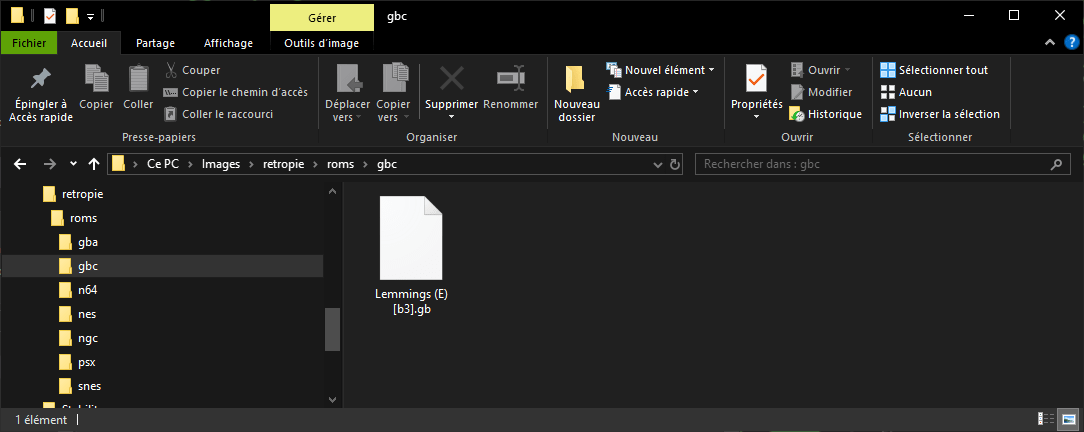
Nota: los archivos reconocidos por RetroPie suelen tener las extensiones correspondientes a la consola (.gb, .gba, etc.) o a las imágenes ISO de CD (.img).
Para transferir juegos a RetroPie, puedes utilizar la carpeta Samba compartida en RetroPie (\RETROPIE\roms).
O utiliza una llave USB con una carpeta para cada consola que contenga las imágenes de los videojuegos. Al insertar la llave USB en la Raspberry Pi, la transferencia debería realizarse automáticamente.
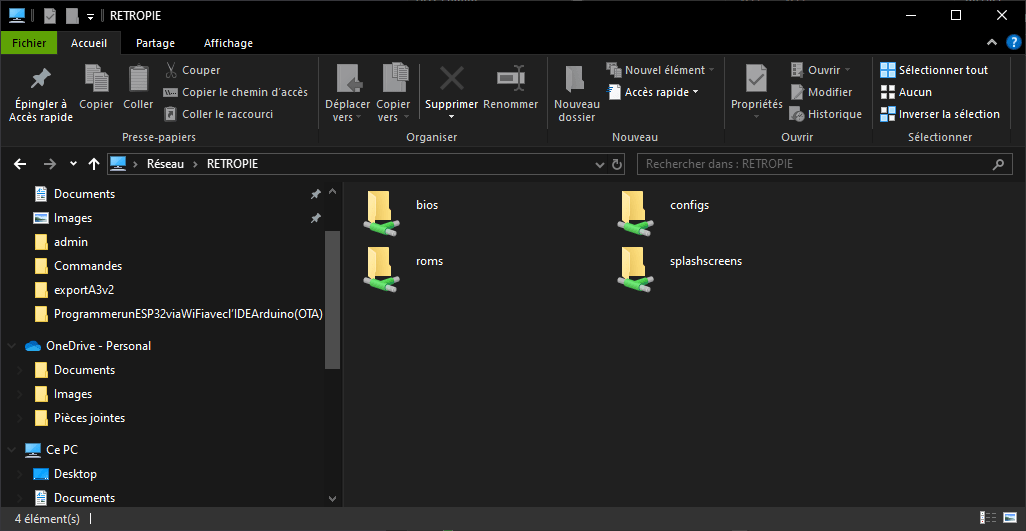
Para que los juegos estén disponibles en RetroPie, es necesario reiniciar el software EmulationStation (Menú > Salir > Reiniciar EmulationStation ).
Reproducción y gestión de los datos del juego
Una vez que EmulationStation se haya reiniciado, las consolas y los juegos disponibles aparecerán en el menú principal.
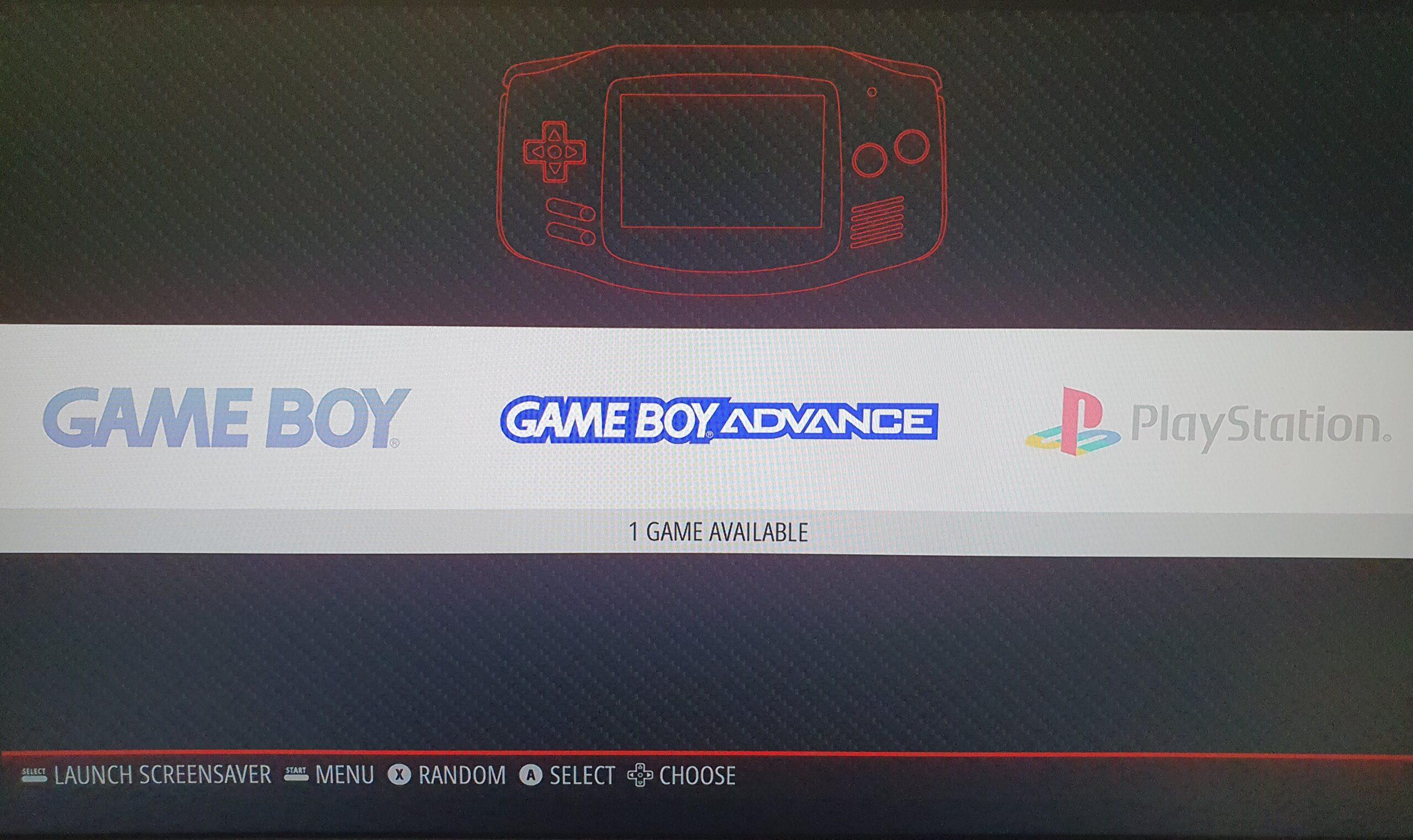
Una vez seleccionada la partida, se puede salir de ella, guardarla y cargarla mediante los siguientes comandos (tecla de acceso rápido por defecto: botón Seleccionar)
| Hotkey Combination | Action |
|---|---|
| Hotkey+Start | Exit |
| Hotkey+Right Shoulder | Save |
| Hotkey+Left Shoulder | Load |
| Hotkey+Right | Input State Slot Increase |
| Hotkey+Left | Input State Slot Decrease |
| Hotkey+X | RGUI Menu |
| Hotkey+B | Reset |
Terminal RetroPie
En caso de problema o para ciertas operaciones, necesitará navegar por el RPi OS. Para ello, basta con cerrar EmulationStation (Menú>Salir>Salir de EmulationStation).
Lo encontrarás:
- Archivos Raspbian como config.txt para la configuración manual de arranque
sudo nano /boot/config.txt
- emuladores instalados
ls /opt/retropie/emulators
- configuración del joystick
/opt/retropie/configs/all/retroarch/autoconfig
Problemas comunes
RetroPie no arranca
Si RetroPie no arranca du tout:
- Tarjeta SD dañada
- versión incorrecta del sistema operativo
En el primer arranque, RetroPie se queda atascado en el terminal de arranque y EmulationStation no se inicia.
ejecute las dos secuencias de comandos siguientes
sudo ./RetroPie-Setup/retropie_packages.sh sudo ./RetroPie-Setup/retropie_setup.sh
entonces
emulationstation
Descargar e instalar RetroPie en un sistema operativo existente
También puede instalar RetroPie en un sistema operativo existente para dar a su Raspberry Pi otras funciones.